Gli editor di file di testo come Notepad e Notepad ++ lo sonoutilizzato per creare molti tipi diversi di file come sottotitoli, file di registro, file batch, script PowerShell e altro. Laddove un editor di file di testo può creare questi file, può anche modificarli. Se sono presenti molti file di testo, quelli con estensione TXT e è necessario sostituire una parola o più parole, è possibile farlo con uno script PowerShell. Lo script lo rende così non è necessario aprire individualmente ogni file e quindi sostituire la parola. È possibile utilizzare lo stesso script per altri tipi di file che possono essere creati con un editor di file di testo. Ecco come puoi sostituire una parola in più file di testo.
Sostituisci Word in file di testo
Innanzitutto, devi mettere tutti i tuoi file di testo nella stessa cartella. Lo script esaminerà solo una directory durante l'esecuzione e non l'intero sistema, motivo per cui sono necessari tutti i file in un unico posto.
Apri un nuovo file di Blocco note e incolla quanto segue.
Get-ChildItem "Path-to-files*.txt" -Recurse | ForEach {
(Get-Content $_ | ForEach { $_ -replace "Original-Word", "New-Word" }) |
Set-Content $_
}Devi modificare lo script sopra. Innanzitutto, modifica la parte "Percorso dei file" con il percorso effettivo della cartella contenente tutti i file di testo. In secondo luogo, sostituire la "Parola originale" con la parola che si desidera sostituire. Infine, sostituisci "New-Word" con la parola con cui desideri sostituire quella precedente. Ad esempio, ho alcuni file di testo che contengono tutti la parola "Posta". Voglio sostituire la parola Posta con l'articolo. Ecco come apparirà la sceneggiatura una volta modificata per adattarla al mio scenario.
Get-ChildItem "C:UsersfatiwDesktopnotepad-files*.txt" -Recurse | ForEach {
(Get-Content $_ | ForEach { $_ -replace "Post", "Article" }) |
Set-Content $_
}Dopo aver modificato lo script, salvalo conestensione di file ps1. Assicurati di cambiare il tipo di file da file di testo a tutti i file nella finestra di dialogo Salva come Blocco note. Esegui lo script ed eseguirà la funzione di sostituzione.

Se si desidera utilizzare lo stesso script per file XML o LOG, modificare l'estensione del file nella prima riga. Per esempio,
Questo diventerà
Get-ChildItem "C:UsersfatiwDesktopnotepad-files*.txt"
Questo;
Get-ChildItem "C:UsersfatiwDesktopnotepad-files*.xml"
C'è una cosa che dovresti sapere al riguardosceneggiatura; non abbina le parole alle parole. Se stai cercando di sostituire ogni occorrenza di "the" con "a", sostituirà anche "the" all'inizio di "questi" e "lì". Questo è un difetto di questo script. Per aggirare il problema, è possibile utilizzare Notepad ++ che ha un'opzione parola di corrispondenza.


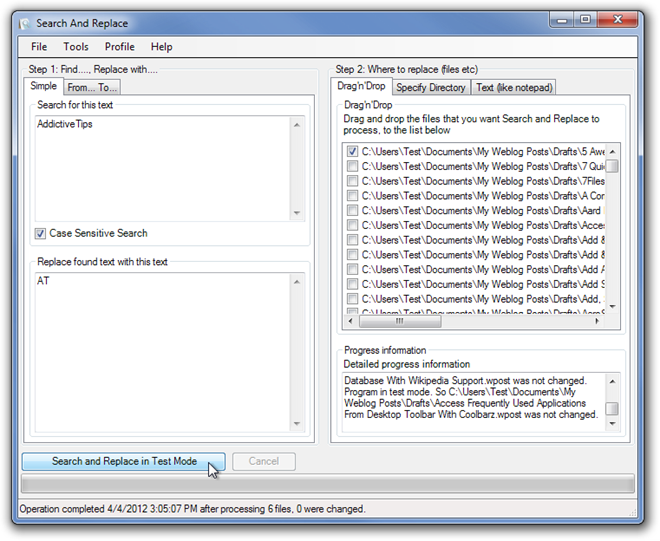










Commenti